اگر دوربین آیفون شما کار نمی کند چه باید کرد؟
آیفون دارای یک دوربین با کیفیت عالی است و برنامه Stock Camera به شما امکان می دهد از این لنز برای گرفتن عکس های شگفت انگیز(take some amazing photos) استفاده کنید . با این حال، گاهی اوقات ممکن است متوجه شوید که دوربین آیفون شما به درستی کار نمی کند. این به دلایل مختلف اتفاق می افتد.
مگر اینکه دوربین از نظر فیزیکی خراب باشد، میتوانید با استفاده از چندین روش مشکلات دوربین آیفون خود را برطرف کنید. هم روش های فیزیکی و هم نرم افزاری برای بازگرداندن دوربین آیفون به حالت کار وجود دارد.

اطمینان حاصل کنید که لنز دوربین از هر شیئی پاک است(Ensure The Camera Lens Is Clear Of Any Objects)
زمانی که دوربین آیفون شما کار نمی کند، یکی از کارهای اساسی این است که مطمئن شوید هیچ جسمی در مقابل دوربین شما قرار(objects placed in front of your camera) نگرفته است . ممکن است ناخودآگاه چیزی را جلوی لنز خود قرار داده باشید و ممکن است باعث شود دوربین کار نکند یا یک صفحه سیاه نمایش داده شود.

جسم را بردارید و همچنین دوربین را به موقعیت دیگری ببرید و ببینید که آیا کار می کند یا خیر.
برنامه دوربین را ببندید و دوباره باز کنید(Close & Re-Open The Camera App)
ممکن است مشکلی در برنامه دوربین استوک(Camera) وجود داشته باشد که مانع از عکس گرفتن شما شود. خروج از برنامه و سپس راه اندازی مجدد آن باید در بیشتر موارد مشکل را برطرف کند.
- دکمه Home را دوبار فشار دهید.
- برای بستن برنامه دوربین(Camera) ، آن را به سمت بالا بکشید .
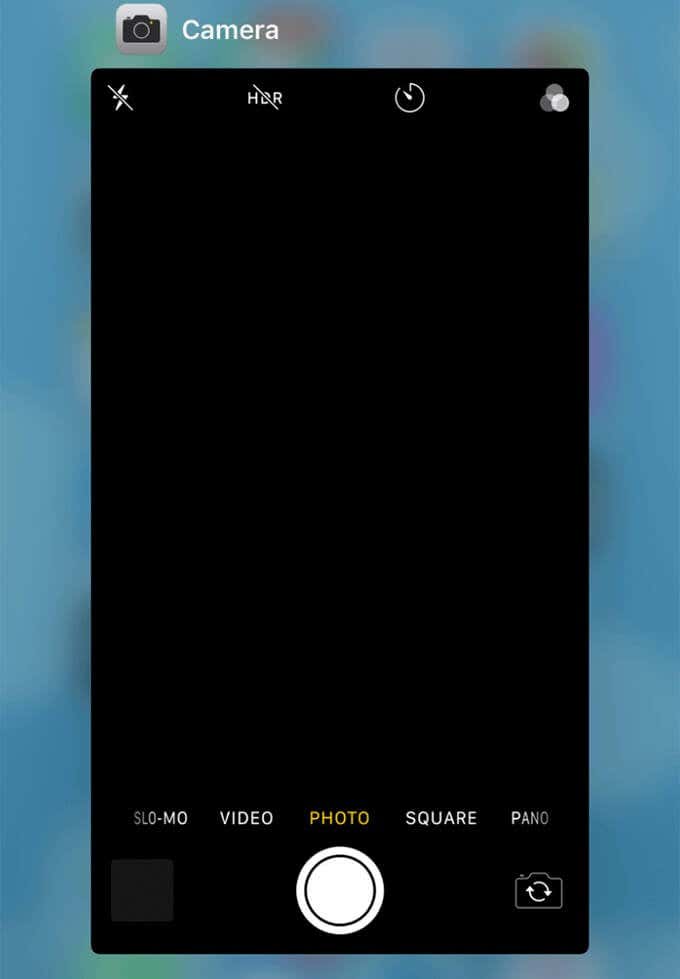
- روی برنامه دوربین(Camera) در صفحه اصلی خود ضربه بزنید تا باز شود.

جابجایی بین دوربین جلو و عقب(Toggle Between The Front & Rear Camera)
گاهی اوقات، جابجایی بین دوربین جلو و عقب مشکل دوربین آیفون شما را برطرف می کند. می توانید به دوربین جلو بروید و سپس به سرعت به دوربین عقب برگردید یا برعکس.
- اپلیکیشن Camera(Camera) را در آیفون خود باز کنید.
- روی نماد سوئیچ در گوشه سمت راست پایین صفحه خود ضربه بزنید.

- اگر از دوربین عقب استفاده می کردید، اکنون باید در دوربین جلو باشید.
- دوباره روی سوئیچ ضربه بزنید تا به دوربین قبلی برگردید.
آیفون خود را ریستارت کنید(Restart Your iPhone)
هنگامی که با هر برنامه ای در آیفون خود مشکل دارید، ارزش آن را دارد که آیفون خود را مجددا راه اندازی کنید(rebooting your iPhone) تا ببینید آیا این مشکل برطرف می شود یا خیر. راهاندازی مجدد بسیاری از اشکالات جزئی نرمافزار آیفون را برطرف میکند و این میتواند به شما در رفع مشکلات دوربین کمک کند.
- دکمه پاور(Power) را برای چند ثانیه فشار دهید و نگه دارید .
- اسلایدر را بکشید(Drag) تا آیفون شما خاموش شود.

- دکمه پاور(Power) را دوباره فشار دهید و نگه دارید تا آیفون روشن شود.
از چراغ قوه برای رفع مشکل فلاش دوربین استفاده کنید(Use The Flashlight To Fix The Camera Flash Issue)
اگر مشکل کار نکردن فلاش دوربین آیفون خود دارید، یکی از راه های رفع این مشکل فعال کردن فلاش به عنوان چراغ قوه است. به این ترتیب می توانید بررسی کنید که آیا قسمت فیزیکی فلاش کار می کند یا خیر.
- برنامه تنظیمات(Settings) را در آیفون خود باز کنید.
- به پایین بروید(Scroll) و روی گزینه ای که می گوید Control Center ضربه بزنید .

- گزینه Customize Controls(Customise Controls) را انتخاب کنید.
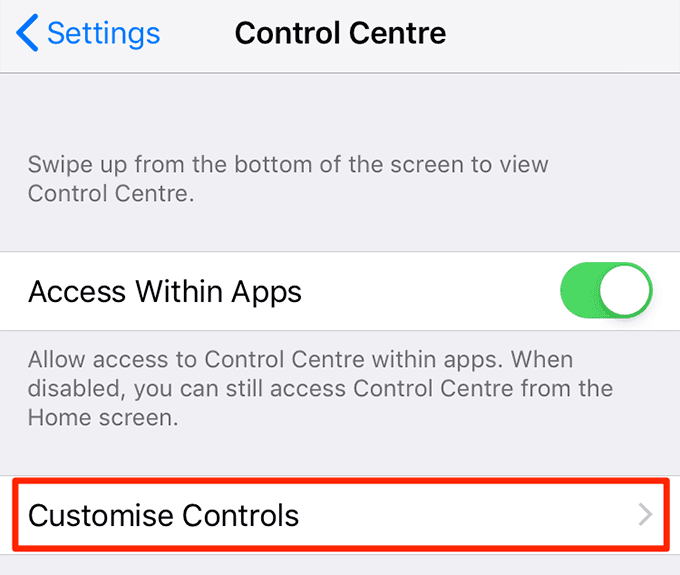
- در صفحه زیر، گزینه ای را که می گوید Torch در لیست پیدا کنید. روی علامت + (بعلاوه) در کنار گزینه ضربه بزنید تا آن را به Control Center(Control Centre) خود اضافه کنید .

- از پایین آیفون خود را به سمت بالا بکشید تا Control Center را باز کنید .
- روی نماد مشعل ضربه بزنید.

- اگر فلاش دوربین شما روشن می شود، به این معنی است که بخش فیزیکی فلاش کار می کند. اگر روشن نشد، فلاش شما مشکل دارد.
برنامه دوربین از دست رفته را با زمان نمایشگر بازگردانید(Bring Back The Missing Camera App With Screen Time)
اگر برنامه دوربین(Camera) از صفحه اصلی شما ناپدید شده است، یک دلیل این است که برنامه در زمان صفحه(Screen Time) مسدود شده است . ممکن است شما یا شخص دیگری استفاده از دوربین(Camera) را در آیفون خود محدود کرده باشید.
با تغییر گزینهای در Screen Time ، برنامه دوربین(Camera) به صفحه اصلی شما برمیگردد.
- برنامه تنظیمات(Settings) را در آیفون خود باز کنید.
- به پایین بروید(Scroll) و روی گزینه ای که می گوید Screen Time ضربه بزنید .

- روی گزینه Content & Privacy Restrictions ضربه بزنید .

- آیفون شما از شما می خواهد که رمز عبور Screen Time را وارد کنید. (Screen Time)رمز عبور را تایپ کنید و به شما اجازه ورود می دهد.
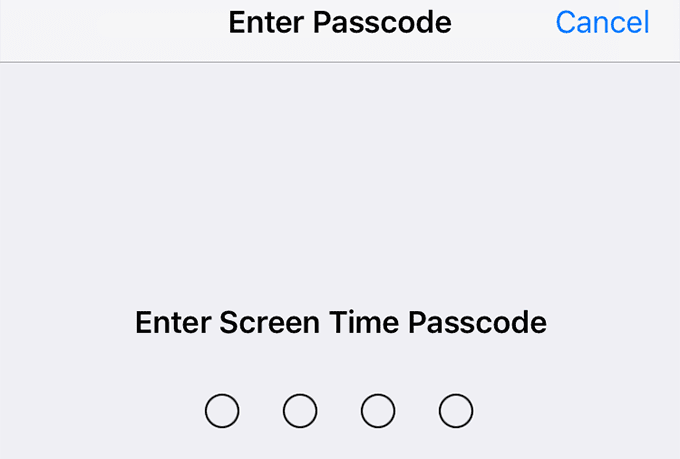
- در صفحه زیر روی Allowed Apps ضربه بزنید .

- لیستی از برنامه های مجاز و همچنین مسدود شده را در آیفون خود خواهید دید. کلید کنار دوربین(Camera) را در موقعیت روشن(ON) قرار دهید. این برنامه دوربین(Camera) را در لیست برنامه های مجاز قرار می دهد.

- اکنون برنامه دوربین(Camera) باید در صفحه اصلی شما قابل مشاهده باشد.
برای تعمیر دوربین آیفون، VoiceOver را غیرفعال کنید(Disable VoiceOver To Fix The iPhone Camera)
VoiceOver مستقیماً با دوربین آیفون شما ارتباطی ندارد، اما خاموش کردن آن ممکن است به رفع مشکل دوربین دستگاه شما کمک کند. به خاطر داشته باشید که غیرفعال کردن این ویژگی به این معنی است که نمیتوانید از آن در آیفون خود استفاده کنید مگر اینکه دوباره آن را فعال کنید.
- به برنامه تنظیمات(Settings) در آیفون خود دسترسی پیدا کنید.
- روی گزینه ای که می گوید General در صفحه نمایش خود ضربه بزنید.

- گزینه Accessibility را انتخاب کنید.

- روی VoiceOver(VoiceOver) در بالای صفحه ضربه بزنید .
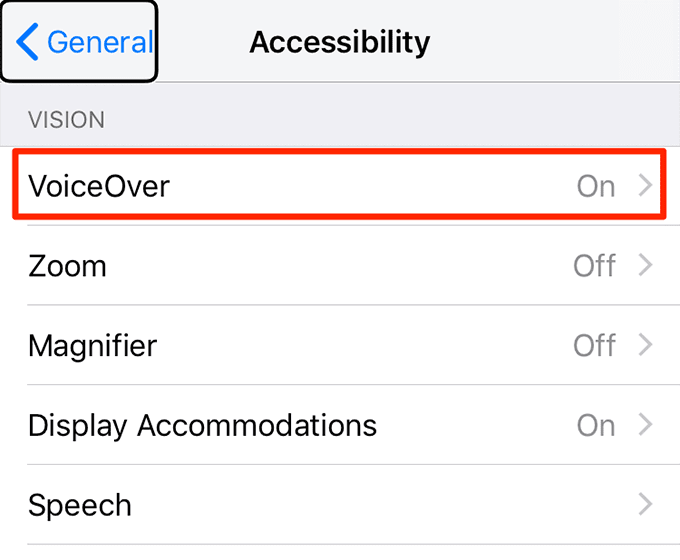
- ضامن VoiceOver را در موقعیت OFF قرار دهید .

- برنامه دوربین(Camera) را باز کنید و باید کار کند.
نسخه iOS خود را به روز کنید(Update Your iOS Version)
به شدت توصیه می شود که نسخه سیستم عامل خود را به روز نگه دارید. اگر آیفون شما نسخه قدیمیتری از iOS را اجرا میکند، وقت آن است که آن را به آخرین نسخه موجود بهروزرسانی کنید. همچنین اگر دوربین آیفون شما کار نمی کند، این می تواند مشکل را برطرف کند
- برنامه تنظیمات(Settings) را در آیفون خود اجرا کنید.
- روی گزینه General ضربه بزنید.(General)
- روی گزینه Software Update جایی که آپدیت های iOS شما قرار دارد ضربه بزنید.

- صبر(Wait) کنید تا آیفون شما نسخه های جدید iOS را بررسی کند.
- اگر نسخه جدیدی در دسترس است، روی Download and Install ضربه بزنید تا آپدیت روی آیفون شما نصب شود.
- روی Automatic Updates(Automatic Updates) ضربه بزنید و این گزینه را فعال کنید تا آیفون شما بتواند بهروزرسانیهای جدیدتر را هر زمان که در دسترس هستند بهطور خودکار دانلود و نصب کند.

تنظیمات آیفون خود را بازنشانی کنید(Reset Your iPhone Settings)
اگر دوربین آیفون شما هنوز کار نمی کند، ممکن است بخواهید تمام تنظیمات خود را در تلفن خود بازنشانی کنید(reset all your settings on your phone) . با این کار تنظیمات نادرست پیکربندی شده پاک می شود و مشکل دوربین برطرف می شود.
- برنامه تنظیمات(Settings) را در آیفون خود باز کنید.
- روی گزینه General ضربه بزنید.(General)
- تا آخر اسکرول(Scroll) کنید و روی گزینه Reset ضربه بزنید.(Reset)

- روی گزینه Reset All Settings ضربه بزنید تا تمام تنظیمات دستگاه iOS خود را بازنشانی کنید.

- برای ادامه، رمز عبور آیفون خود را وارد کنید.
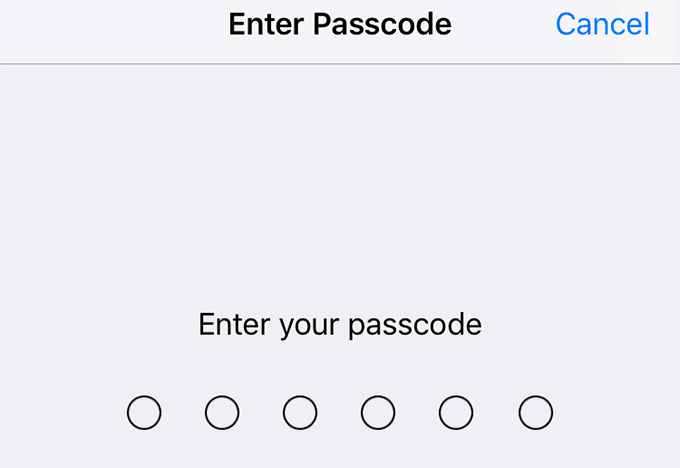
آیفون خود را به مرکز خدمات اپل بیاورید(Bring Your iPhone To An Apple Service Center)
در نهایت، اگر هیچ چیز دیگری جواب نداد، آیفون خود را به یک مرکز خدمات اپل(Apple service center) بیاورید و اجازه دهید تیم پشتیبانی نگاهی به دوربین شما بیندازند. آنها می توانند نحوه رفع مشکل دوربین را پیشنهاد دهند.
آیا(Has) تاکنون دوربین آیفون شما از کار افتاده است؟ برای رفع آن چه کردید؟ در قسمت نظرات پایین ما را آگاه کنید.
Related posts
چگونه ویدیوهای یوتیوب را در رول دوربین آیفون خود بارگیری کنیم
تنظیمات و گزینههای ویدیوی دوربین آیفون وجود ندارد؟ 8 راه برای تعمیر
تنظیمات دوربین آیفون شما توضیح داده شده است
Cloud Backup را برای Microsoft Authenticator app در Android & iPhone روشن کنید
Connect iPhone به Windows 10 PC با استفاده از Microsoft Remote Desktop
چگونه آیفون گیر کرده در حلقه بوت مداوم را رفع کنیم
6 بهترین برنامه فونت برای آیفون
چگونه یک ویدیو را به یک عکس زنده تبدیل کنیم
چگونه از آیفون خود در مک بک آپ بگیرید
نحوه ساخت پوشه ها و سازماندهی برنامه ها در آیفون
چگونه به استفاده از Microsoft Family Safety app بر روی گوشی شما
نحوه استفاده از ویژگی Memoji در آیفون
وقتی میکروفون آیفون کار نمی کند چه باید کرد؟
نحوه تنظیم Microsoft Edge به عنوان default browser در iPhone or iPad
10 بهترین سایت و برنامه برای یافتن تصاویر پس زمینه محبوب برای iPhone و iPad
6 بهترین برنامه واقعیت مجازی برای آیفون
چگونه با آیفون خود عکس های حرفه ای بگیرید
چگونه به نوبه خود Phone خود را به یک Microphone برای PC
می توانید از آی فون Photos نمی واردات به Windows 11/10 PC
8 روش برتر برای رفع مشکل کار نکردن هات اسپات آیفون در مک
